Surge la necesidad de recuperar archivo Illustrator cuando no han sido guardados correctamente, cuando se han perdido, borrados definitivamente o por cualquier otra falla que presente el programa. Las dificultades de este tipo son muy comunes con Illustrator.
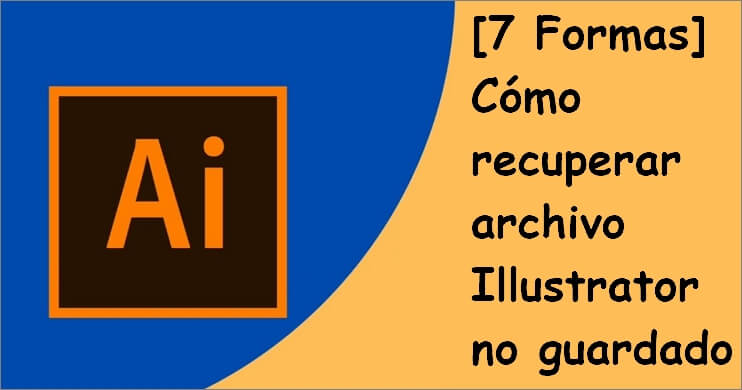
Aunque es una gran aplicación suele causar serios problemas a sus usuarios. Por eso, es necesario que aprendas cómo recuperar archivo Illustrator. Lee hasta el final para que conozcas los métodos más eficaces.
Índice:
- Forma 1. Con recuperador profesional de archivos

- Forma 2. Recuperar archivos de Illustrator con Autoguardado
- Forma 3. Recuperar de Archivos Recientes
- Forma 4. Usar la opción Revertir
- Forma 5. Restaurar desde la carpeta temporal
- Forma 6. Recuperar con la copia de seguridad
- Forma 7. Recuperar de la papelera de reciclaje
- FAQs sobre recuperar Illustrator no guardado
Cómo recuperar archivos en ilustrador con recuperador de archivos
Las aplicaciones diseñadas especialmente para rescatar archivos perdidos, no guardados o por cualquier otro inconveniente también son herramientas útiles y necesarias para estos fines. Conoce a continuación la opción más destacada del mercado.
Con iMyFone D-Back for Windows y iMyFone D-Back for Mac se puede recuperar los archivos de este tipo en poco tiempo y de la manera más simple. Es eficaz para rescatar los archivos borrados permanentemente, los que no se guardaron o que presentaron fallas durante su almacenamiento.
iMyFone D-Back for PC
- Facilita la restauración de los archivos de Illustrator porque su interfaz es muy sencilla, incluso para los principiantes.
- Permite los rescates de archivos borrados desde diferentes problemas de PC. Como recuperar cuando PC Se Queda en Preparando Windows, PC con pantalla negra, etc.
- Recupera archivo Illustrator no guardado Mac y Windows, incluidos los más recientes MacOS 13 y Windows 11.
- Puede recuperar más de 1000 tipos de archivos, además de Illustrator. Como fotos, videos, Word, PPT, PDF, etc.
Cómo recuperar archivos en illustrator con iMyFone D- Back for Windows:
En instantes y de la forma más simple, iMyFone D-Back for PC restaura los archivos de Illustrator que se han perdido. Basta unos pocos pasos:
Paso 1. Descarga, instala el programa y escoge el sitio donde está guardado el archivo.

Paso 2. El programa realizará un escaneo profundo general de la ubicación mostrando tu avance en todo momento mediante una barra de progreso.

Paso 3. Abre el archivo para generar la vista previa y haz clic en “Recuperar”. Guarda el archivo recuperado.

Recuperar archivos de Illustrator con Autoguardado
Illustrator ofrece la posibilidad de recuperar archivos desde su propia plataforma, gracias a la opción de “Autoguardado”. Automáticamente cada cierto tiempo la aplicación guarda los trabajos y los cambios efectuados a los archivos, sólo si esta herramienta está habilitada.
De ser así, se puede recuperar archivo de Illustrator sin guardar de la siguiente forma:
Paso 1. Reinicia la aplicación y haz clic en “Aceptar” en la ventana que aparece al inicio.
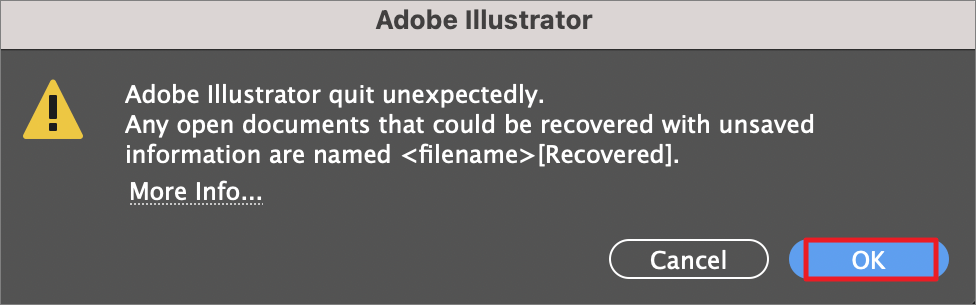
Paso 2. Pulsa la pestaña “Archivo” y en “Guardar como” luego que aparezca el archivo guardado automáticamente.
Como puede apreciarse, el trámite es muy simple y sólo toma unos pocos minutos. Si esta técnica no funciona, no temas aplicar las recomendaciones siguientes.
Obtener archivos recuperados Illustrator de Archivos Recientes
Este es otro método simple y útil para recuperar archivos de Illustrator, especialmente cuando no han sido guardados o cuando el software presenta fallas. Se ejecuta desde la propia aplicación para ubicar los archivos recientes en los que se ha trabajado.
Sigue estas prácticas recomendaciones:
Paso 1. Abre el programa y haz clic en “Archivo.
Paso 2. Selecciona la opción “Abrir recientes” y escoge el archivo que deseas recuperar.
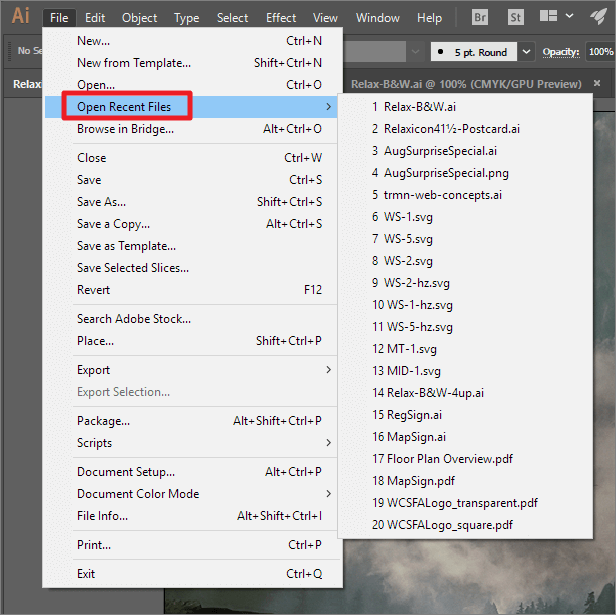
Paso 3. Presiona nuevamente en “Archivo” y finalmente en “Guardar como”.
Recuperar archivo no guardado Illustrator usando la opción Revertir
La opción “Revertir” es otra manera de recuperar archivos de Illustrator no guardados desde el propio programa. Sólo es posible rescatar la última versión del archivo guardado, por lo tanto no se podrá recuperar los cambios más recientes efectuados al documento.
Este procedimiento es uno de los más simplificados que explicaremos. Basta con cumplir estos simples pasos:
Paso 1. Ejecuta el software y haz clic en “Archivo”.
Paso 2. Presiona “Revertir” y escoge el archivo que deseas recuperar.
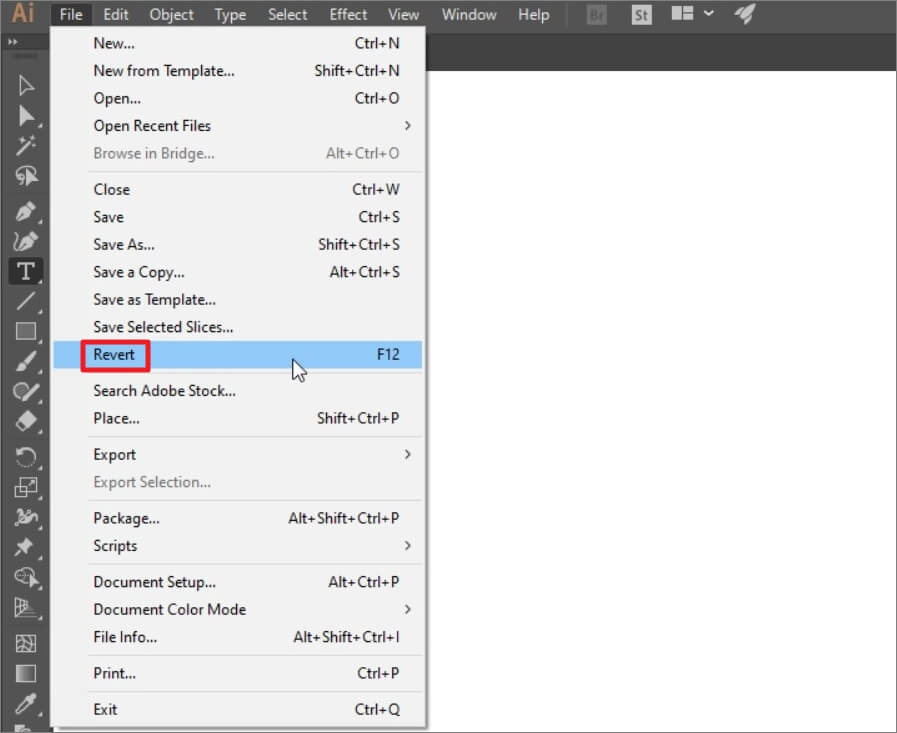
Paso 3. Por último, guarda el documento.
Recuperar archivo Illustrator no guardado desde la carpeta temporal
Si los anteriores consejos no te funcionaron para recuperar archivos en Illustrator, no te desanimes, te explicamos otras opciones válidas y fáciles. También es perfectamente posible rescatar los archivos desde la propia computadora.
El ordenador almacena automáticamente respaldos o copias de seguridad de los archivos en su carpeta local. Para ubicar el documento que deseas sólo aplica estos pasos:
Paso 1. Visita la siguiente dirección: C:/Users/UserName/AppData/Local/Temp.
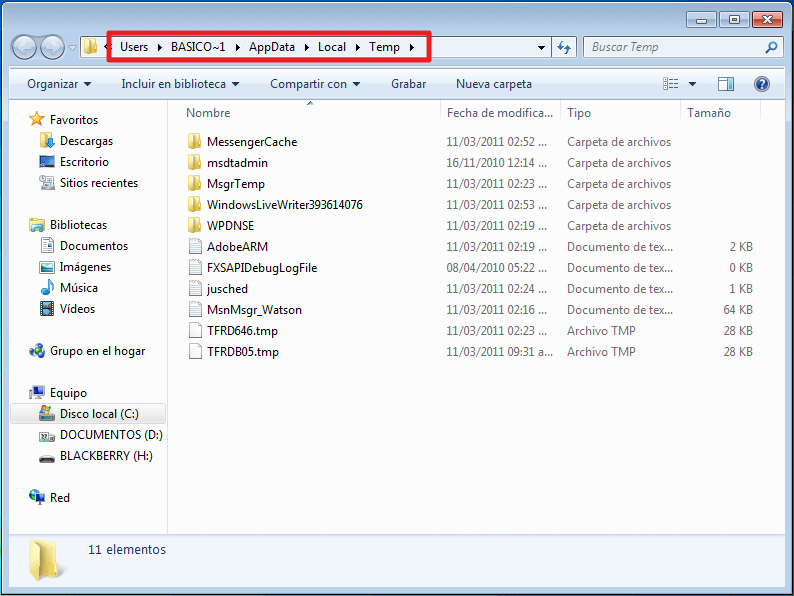
Paso 2. Haz clic en la carpeta y selecciona el archivo que deseas rescatar.
Paso 3. Modifica la extensión del archivo y guarda el documento.
Cómo recuperar un archivo en Illustrator con la copia de seguridad
Muchos usuarios se preguntan cómo recuperar un archivo en Illustrator por medio de la copia de seguridad. Para acceder al respaldo que automáticamente genera la aplicación es necesario activar esta función.
Si no sabes cómo habilitar la copia de seguridad de Illustrator sigue estos consejos:
Paso 1. Abre Illustrator y haz clic en “Edición”, luego en “Preferencias”.
Paso 2. Presiona la pestaña “Manejo de archivos y portapapeles”.
Paso 3. Activa la función “Guardar automáticamente los datos de recuperación cada”.
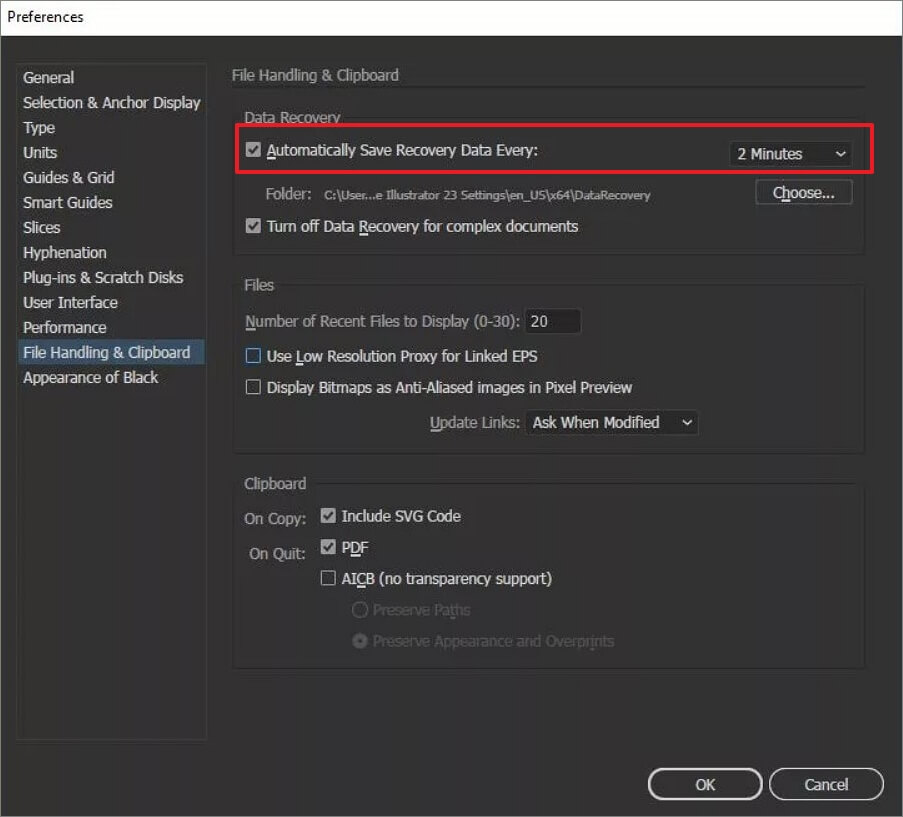
Paso 4. Guarda la copia de seguridad.
Una vez habilitada la función puedes con estas sugerencias:
Paso 1. Ubica la dirección donde guardaste la copia de seguridad.
Paso 2. Selecciona el archivo y ábrelo.
Paso 3. Guárdalo donde lo consideres conveniente.
Cómo recuperar un archivo no guardado en Illustrator 2022 de la papelera de reciclaje
Quienes se preguntan cómo recuperar archivos en Illustrator deben saber que es muy fácil y rápido con la papelera de reciclaje. Sí, sólo debes revisar la papelera antes de que los archivos se eliminen permanentemente.
Sigue estos pasos:
Paso 1. Ubica el icono de la papelera de reciclaje en el escritorio y presiónalo.
Paso 2. Precisa el archivo y haz clic sobre él con el botón derecho.
Paso 3. Pulsa la opción “Restaurar”.
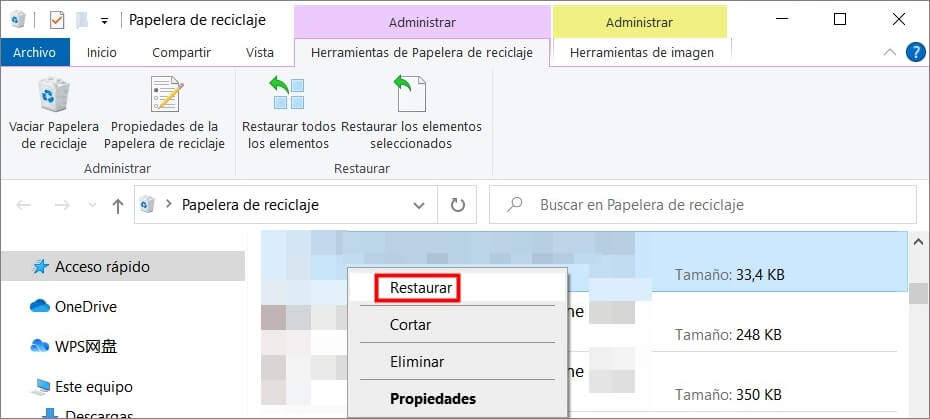
FAQs sobre recuperar Illustrator no guardado
1 ¿Cómo evitar la pérdida de archivos de Illustrator?
Existen ciertas medidas de precaución que deben tomarse para evitar perder los archivos de Illustrator, tales como: asegurarse de guardar correctamente los archivos, habilitar la copia de seguridad del programa, eliminar los virus informáticos que causan inconvenientes y activar la opción de autoguardado. También es aconsejable hacer mantenimiento continuo a la computadora.
2 ¿Cómo hacer que Illustrator guarde automáticamente?
La aplicación de Illustrator sólo guarda los archivos automáticamente cuando está configurado de esa forma. Por lo tanto, debe activarse la opción de autoguardado y las funciones de las copias de seguridad, de lo contrario no será posible recuperar archivos de Illustrator.
3 ¿Dónde está el historial de Illustrator?
Es muy sencillo configurar y ubicar el historial de Illustrator. Es suficiente con hacer clic con el botón derecho sobre el archivo y presionar “Historial de archivos”. Es necesario configurarlo para aprovechar sus ventajas, especialmente para recuperar archivos temporales Illustrator.
Conclusión
Afortunadamente los usuarios de Illustrator cuentan con varias herramientas para rescatar los archivos borrados o perdidos. Muchas de las soluciones las ofrece el propio programa pero otros medios son externos como iMyFone D-Back for Windows y iMyFone D-Back for Mac.
Este software recupera en pocos segundos archivos temporales Illustrator desde cualquier dispositivo, con independencia de su estado o avería. Es un programa fácil de usar, incluso para los inexpertos. ¡Comparte con nosotros tus consejos y recomendaciones!

